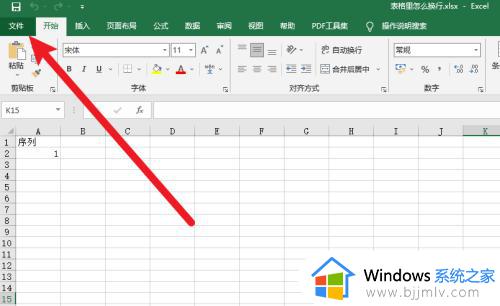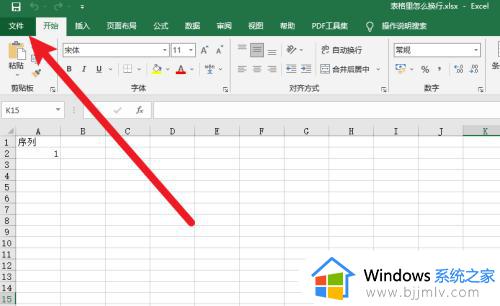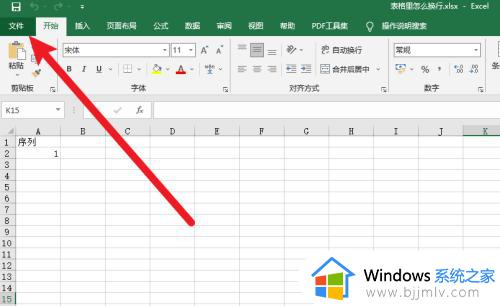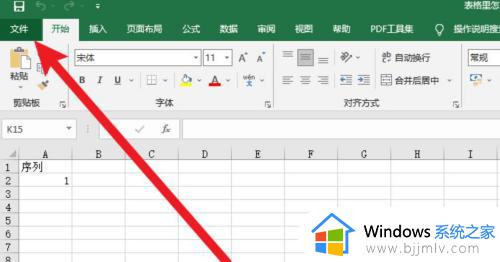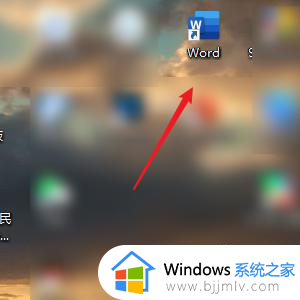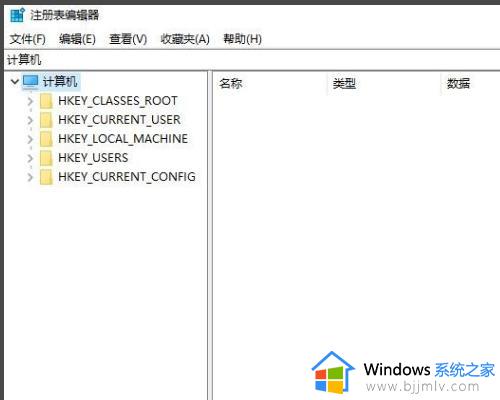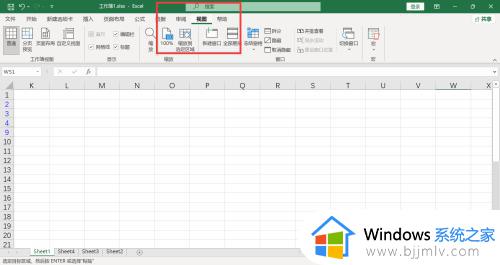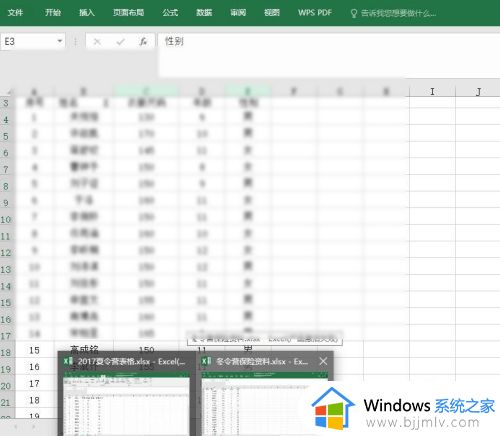excel表格多个独立窗口显示如何设置 excel文件多窗口独立显示设置方法
更新时间:2023-05-26 16:09:06作者:runxin
很多用户在日常使用电脑办公的时候,也常常会用到excel表格工具来进行一些数据的整理,可是当用户在电脑上打开多个excel表格文件时,桌面上却总是只显示一个excel表格文件的窗口,对此excel表格多个独立窗口显示如何设置呢?以下就是关于excel文件多窗口独立显示设置方法。
具体方法:
1、点击选择界面左上角的【文件】选项。
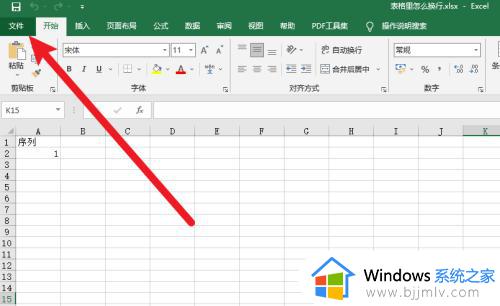
2、点击打开左侧列表的【选项】。
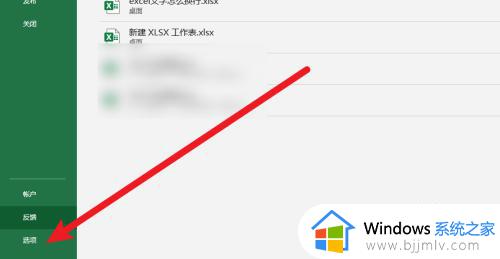
3、点击选择左侧菜单的【常规】选项。
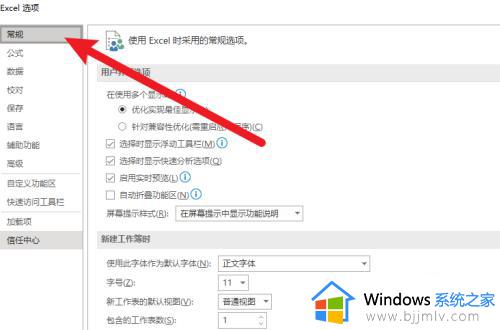
4、勾选设置想要的多窗口独立。
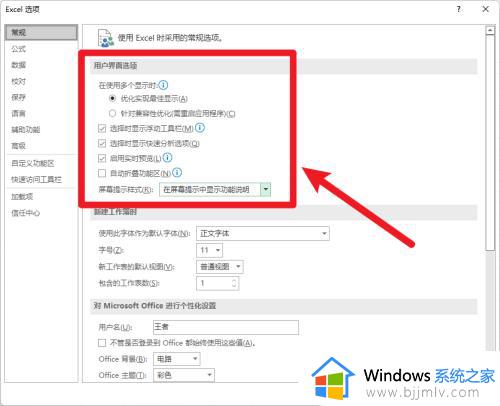
5、点击选择下方【确定】按钮完成设置。
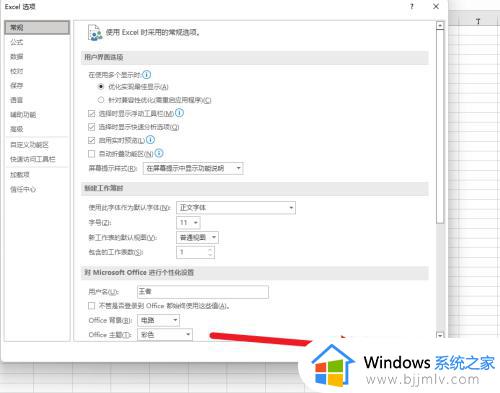
上述就是小编告诉大家的excel文件多窗口独立显示设置方法了,如果有不了解的用户就可以按照小编的方法来进行操作了,相信是可以帮助到一些新用户的。